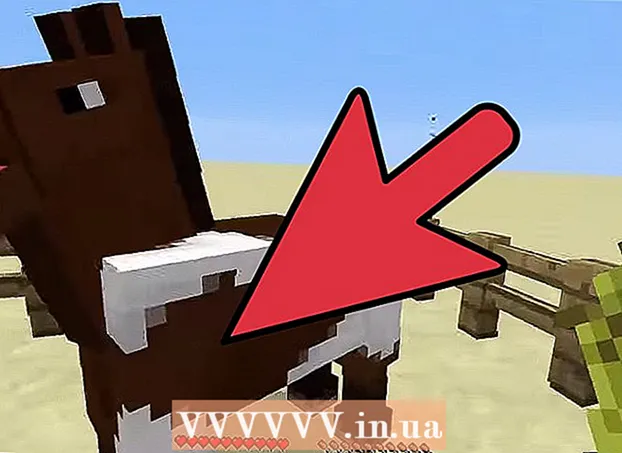Müəllif:
John Stephens
Yaradılış Tarixi:
25 Yanvar 2021
YeniləMə Tarixi:
2 İyul 2024
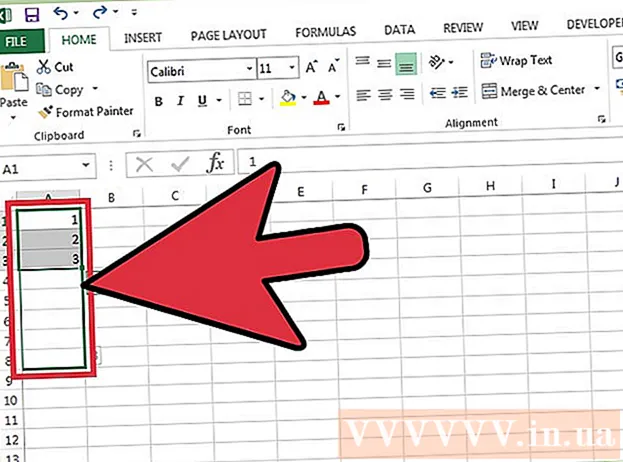
MəZmun
Avtomatik olaraq bir sütuna nömrələr əlavə etməyin iki fərqli yolu var. Avtomatik olaraq bir Excel-ə aralıq əlavə etməyin ən etibarlı yolu funksiyalardan istifadə etməkdir SIRA. Bu metod, sıra əlavə edildikdə və ya silindikdə belə hüceyrələrin düzgün nömrəni göstərməsini təmin edəcəkdir. İkinci yol (düstur yazmadan) Doldurma xüsusiyyətindən istifadə etməkdir, bu daha asandır, lakin sətri siləndə nömrə aralığı əskik olacaqdır.Satırların avtomatik nömrələnməsini və ya sütuna ardıcıl nömrələrin daxil edilməsini öyrənək.
Addımlar
Metod 2-dən 1: Avtomatik sətir nömrəsi
Aralığın başlayacağı ilk hüceyrəni vurun. Bu metod bir sütundakı hər hüceyrənin uyğun satır nömrəsini necə göstərdiyini göstərir. Satırlar tez-tez iş səhifəsinə əlavə edilərsə və ya silinirsə, bu tövsiyə olunur.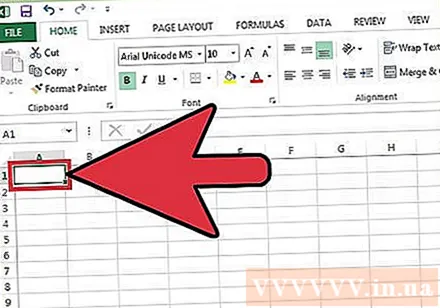
- Ardıcıl bir sıra sıra (və ya həftənin günü və ya ayı kimi digər məlumatlar) yaratmaq üçün baxın Sütunları ardıcıl rəqəmlərlə necə doldurmaq olar.
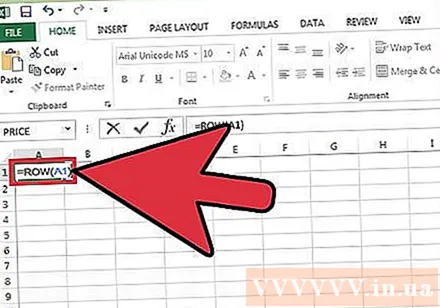
İdxal = SIRA (A1) hüceyrəyə (bu A1 hüceyrəsidirsə). Başqa bir hüceyrədirsə, onu müvafiq olaraq dəyişdirməlisiniz.- Məsələn, B5 xanasına yazırsınızsa, yazın = SIRA (B5).
Basın ↵ daxil edin. Xətr sətri nömrəsi görünəcək. Girmisinizsə = SIRA (A1), A1 hücresi nömrəni göstərəcəkdir 1. Ayrıca girsəniz = SIRA (B5), B5 hücresi nömrəni göstərəcəkdir 5.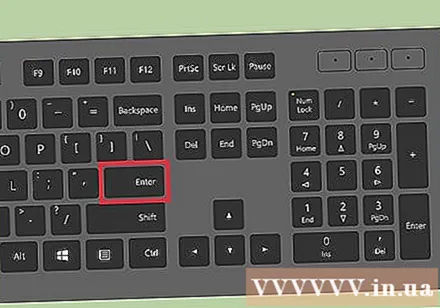
- Nömrənin başlamasını istədiyiniz hər hansı bir sətirdə 1-dən başlamaq üçün cari xananın üstündəki sətirlərin sayını hesablayın və nəticədə funksiyanı çıxardın.
- Məsələn, girsəniz = SIRA (B5) və bu hücrədə 1 rəqəmini göstərmək istəyirsinizsə, funksiyanı dəyişdirin = SIRA (B5) -4, çünki B4 4 sətiri B1 olaraq sayır.
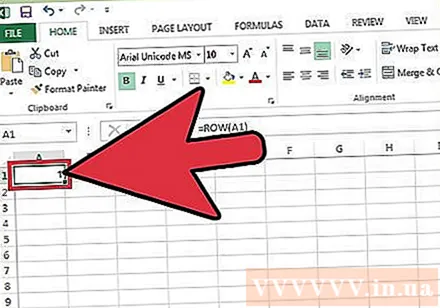
Seriyadakı ilk rəqəmi olan hüceyrəni seçin.
Siçan göstəricisini seçilmiş hücrənin sağ alt küncündəki çərçivəyə aparın. Bu qara nota Doldurma Dəstəyi deyilir. Siçan göstəricisi Doldurma Dəstəyinin üstündə olduqda sürükləmə işarəsinə çevriləcəkdir.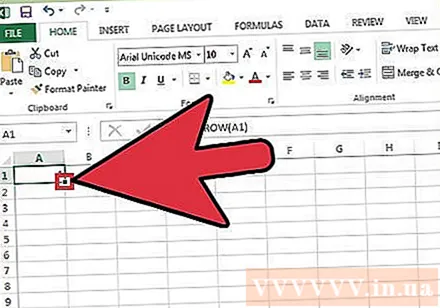
- Doldurma qolunu tapa bilmirsinizsə, Fayl> Seçimlər> Qabaqcıl nişanına gedin və "Doldurma dəstəyi və hüceyrələrin sürüklə-buraxmasını aktivləşdirin" (Doldurma Dəstəyini aktiv edin və sürüklə - burax hüceyrə xüsusiyyəti)
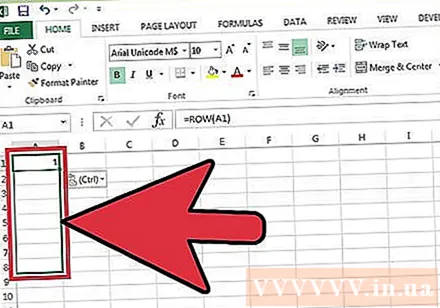
Doldurma Dəstəyini aralığın son xanasına sürükləyin. Sütundakı hər bir hüceyrə müvafiq sətir nömrəsini göstərəcəkdir.- Bu aralıqdakı sətirləri silsəniz, hücrə nömrəsi yeni sətir nömrəsinə əsasən avtomatik olaraq düzəldilir.
Metod 2-dən 2: Sütuna ardıcıl nömrələri doldurun
Aralığın başlayacağı ilk xanaya vurun. Bu metod, sütundakı hüceyrələrə ardıcıl sıra nömrələri əlavə etmək üçün sizə rəhbərlik edəcəkdir.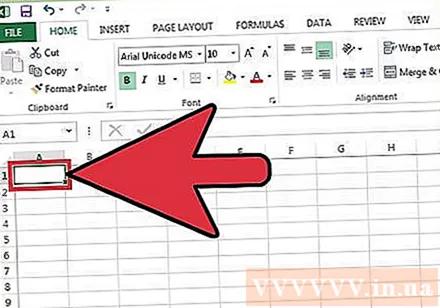
- Bunu etsəniz, sonra bir sətri silsəniz, bütün sütunun nömrəsini dəyişdirmək üçün yenidən addım atmalısınız. Məlumat xətlərini tez-tez dəyişdirəcəyinizi düşünürsünüzsə, yuxarıdakı Avtomatik Nömrələmə metodunu tətbiq etməlisiniz.
Aralığa ilk nömrəni xanaya daxil edin. Məsələn, bir sütunda yuxarıdan aşağıya nömrələsən, yazın 1 ilk qutuda.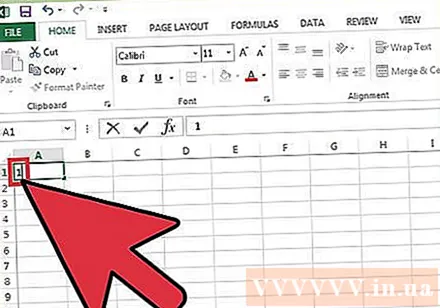
- 1-dən başlamaq lazım deyil. Sayı ardıcıllığınız istənilən sıra sayından, bəlkə də fərqli bir formatdan başlaya bilər (cüt ədədlər, 5-in çoxluqları və s.) .
- Excel, tarixlər, fəsillər və həftənin günləri daxil olmaqla digər "nömrələmə" üslublarını da dəstəkləyir. Məsələn, iş günlərini sütuna daxil etdiyiniz zaman ilk xana “Bazar ertəsi” kimi görünəcəkdir.
Şablondakı növbəti hüceyrəni vurun. Bu, cari hüceyrənin birbaşa altındakı hüceyrəsidir.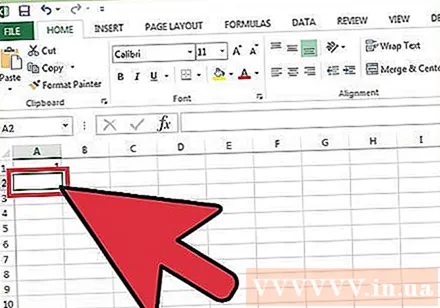
Nümunə yaratmaq üçün ardıcıllığın ikinci nömrəsini daxil edin. Ardıcıl nömrələmə üçün (1, 2, 3 və s. Kimi) buraya 2 daxil edin.
- Növbəti rəqəmin 10, 20, 30, 40 və s. Olmasını istəyirsinizsə, doldurmalı olduğunuz ardıcıllıqla gələn iki rəqəm 10 və 20.
- Həftənin gününə görə yazırsınızsa, həftənin ertəsi gününü qutuya yazın.
Bütün hüceyrələri seçmək üçün basın və sürükləyin. Siçan düyməsini sərbəst buraxdıqda, idxal olunan hüceyrələr vurğulanacaq.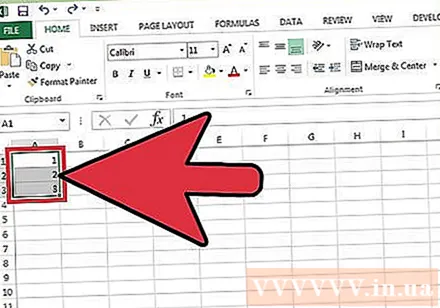
Siçan işarəsini seçilmiş sahənin sağ alt küncündəki kiçik çərçivəyə aparın. Bu çərçivəyə Doldurma Dəstəyi deyilir. Siçan göstəricisi Doldurma Dəstəyinin üstündə olduqda sürükləmə işarəsinə çevriləcəkdir.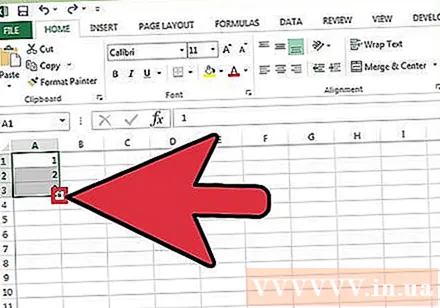
- Doldurma Dəstəyini tapa bilmirsinizsə, Fayl> Seçimlər> Qabaqcıl bölməyə gedin və "Doldurma sapı və hüceyrələrin sürüklə-burax rejimini aktivləşdirin" qutusunu işarələyin.
Doldurma Tutamağını vurub nömrələr aralığındakı son hüceyrəyə sürükləyin. Siçan düyməsini sərbəst buraxdıqdan sonra sütundakı hüceyrələr ilk iki xanada qurduğunuz nümunəyə görə nömrələnəcəkdir. reklam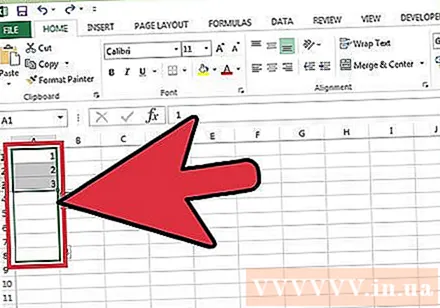
Məsləhət
- Microsoft, Microsoft Office Online-ın bir hissəsi olaraq Excel-in pulsuz onlayn versiyasını təqdim edir.
- Google Cədvəldə cədvəlləri aça və düzəldə bilərsiniz.
Xəbərdarlıq
- Excel Seçimlərinin Qabaqcıl nişanında "Xanaların üzərinə yazmadan əvvəl xəbərdarlıq" seçiminin yoxlanıldığından əmin olun. Bu, məlumat giriş səhvlərinin qarşısını almağa və digər funksiyaları və ya məlumatları yenidən yaratmaq ehtiyacını məhdudlaşdırmağa kömək edəcəkdir.